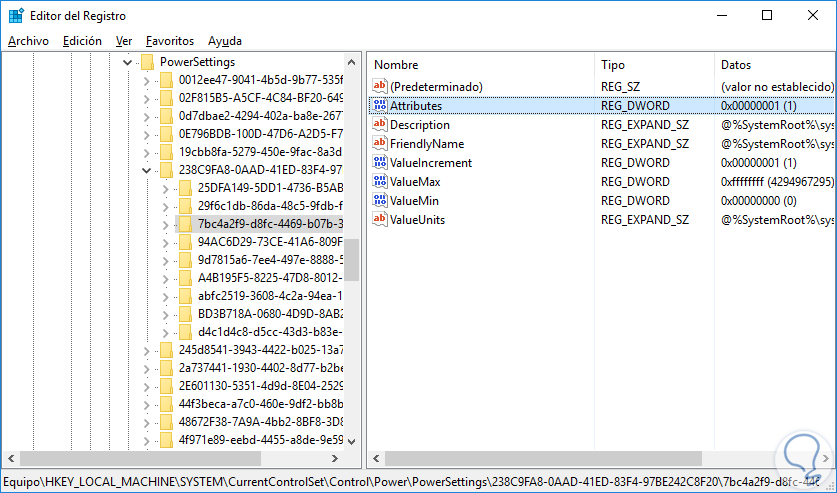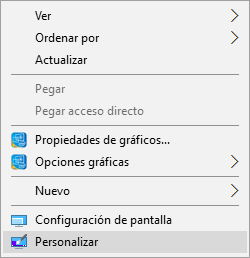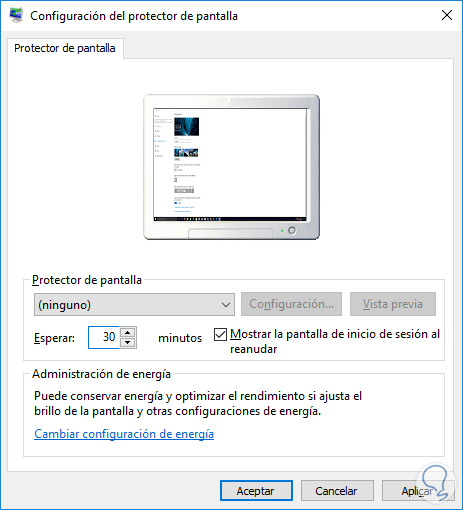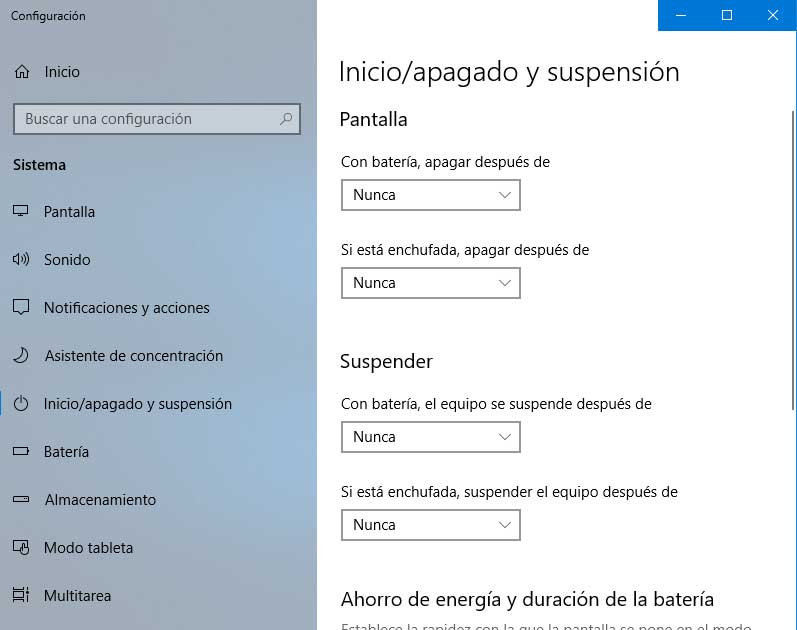Hola, sûˋ que este error es muy molesto ya que me paso una vez, y por mûÀs que tratara de editar las opciones de energûÙa de mi computadora, este seguûÙa ocurriendo igual, pensûˋ que podrûÙa ser algû¤n problema con algû¤n componente fûÙsico de mi mûÀquina, pero por suerte leûÙ que era un problema bastante comû¤n en ãWindows 10ã.
Me dedique en buscar varias maneras de corregir el error y en formas auxiliares cuando las primeras no funcionaban. Por esa razû°n voy ayudarte a que repares ese problema, y asûÙ puedas disfrutar de usar tu computadora sin inconvenientes. Te mostrare el mûˋtodo que a mûÙ me funciono y otro auxiliar si lo necesitas.
Aqui tienes un manual bueno que te dice como habilitar o deshabilitar suspensiû°n Windows 10 que es lo que necesitas.
Cû°mo activar o desactivar suspensiû°n Windows 10
Soluciû°n mûˋtodo complejo con Registro inc
- Escribe lo siguiente en la barra del buscador de Windows: ãRegEditã.
- Seguramente te arrojara las opciû°n ãAbrirã, bueno le darûÀs clic derecho sobre ûˋl, y pulsa en donde diga ãEjecutar como administradoã.
- Vas a darle clic en ãHKEY_LOCAL_MACHINEã luego en ãSYSTEMã, despuûˋs a ãCurrentControlSetã, de ahûÙ bajas hasta encontrar la que diga ãPowerã, el siguiente es ãPowerSettingsã.
- Encontraras varias carpetas con nombres extraûÝos conformados por letras y nû¤meros, Busca la que diga al comienzo ã238C9FA8-0AAD-41EDãÎã y despuûˋs una que empieza con ã7bc4a2f9-b07bãÎã.
- En la parte derecha de la ventana (la del fondo blanco) encontraras un archivo llamado ãAttributesã, le darûÀs doble clic.
- En el recuadro que tiene escrito un ã1ã ponleã2ã y dale a aceptar.
- Luego ãConfiguraciû°n avanzada de energûÙaã.
- Se desplegara un menû¤ en que vas elegir ãOpciones de energûÙaã.
- Una vez allûÙ vas a ãCambiar plan de ajustesã.
- Ya aquûÙ encontraras que puedes pulsar en ãSuspenderã y ahûÙ vas a cambiar el tiempo, ya con esto estarûÀ todo listo.
Con el mûˋtodo anterior, deberûÙas ya reparar el error, sûˋ que se ve largo y complicado pero realmente es muy sencillo de aplicar porque solo tienes que buscar de manera manual ese archivo llamado ãAttributesã. Sin embargo tambiûˋn hayun mûˋtodo auxiliar que se utiliza cuando el error es causado por el protector de pantalla.
Cambiar el tiempo o desactivar el protector de pantalla de tu computadora
- Sobre el escritorio dale clic derecho.
- Selecciona ãPersonalizarã.
- AquûÙ podrûÀs ver que hay muchas maneras de editar tu escritorio con temas que te da ãWindowsã, tendrûÀs que buscar la opciû°n que diga ãProtector de pantallaã o ãpantalla de bloqueoã.
- AparecerûÀ una ventana llamada ãConfiguraciû°n del protector de pantallaã y ahûÙ podrûÀs ver un recuadro con el tema que tienes puesto a tu protector de pantalla.
- Selecciû°nalo y podrûÀs ver la opciû°n que dice ãNingunoã, dale clic, y despuûˋs al botû°n ãAceptarã para guardar los cambios (Tambiûˋn puedes ver que debajo dice el tiempo de espera que tiene este, si estûÀ en ã1ã solo basta con editarlo).
Te parecerûÀ muy simple este û¤ltimo mûˋtodo, pero ese error es uno de los mûÀs frecuentes, y de los que no esperas que sean causados por una mala configuraciû°n del protector de pantalla.
Espero que lograras resolver este conflicto tan molesto y puedas seguir utilizando tu computadora sin temer que entre en suspender.